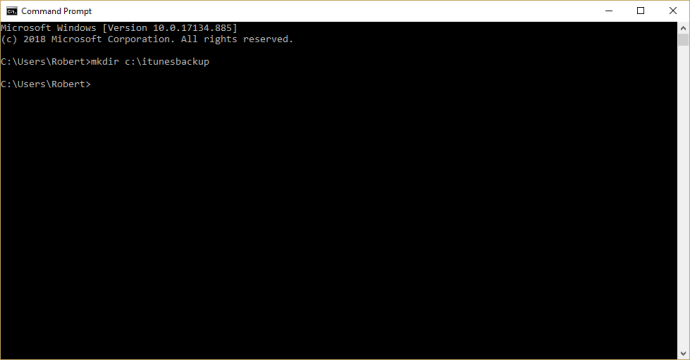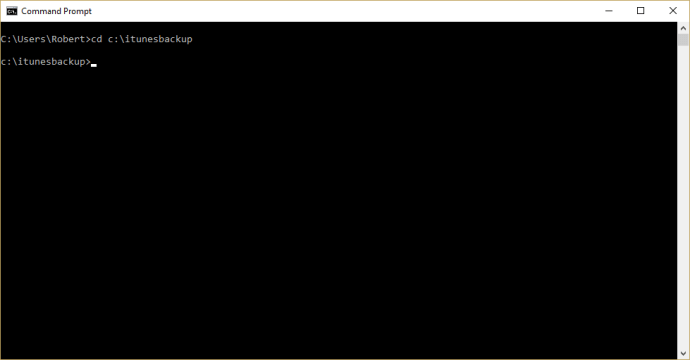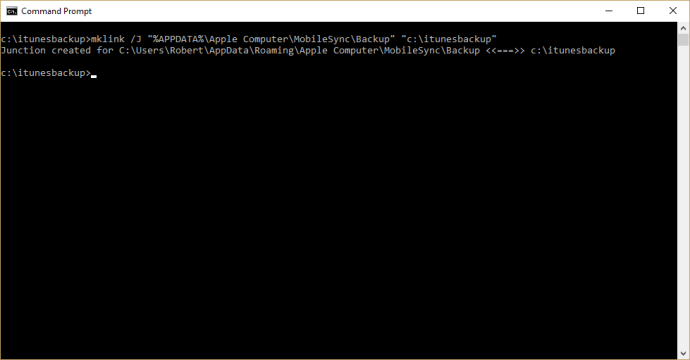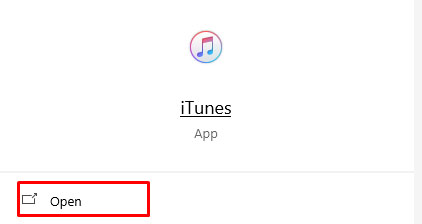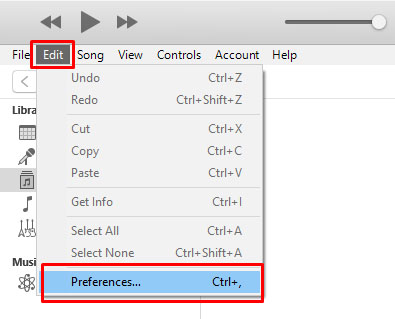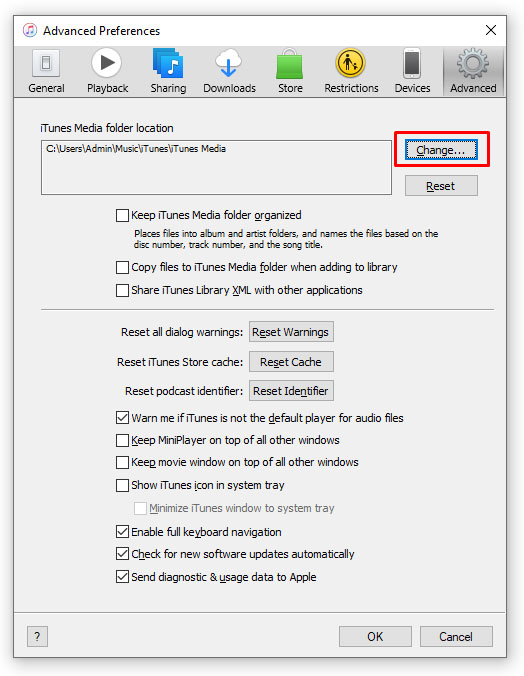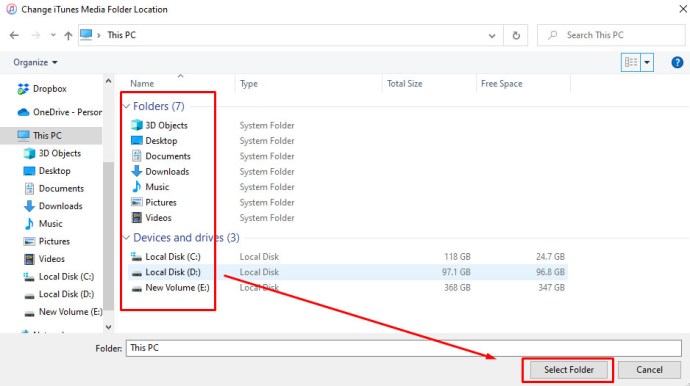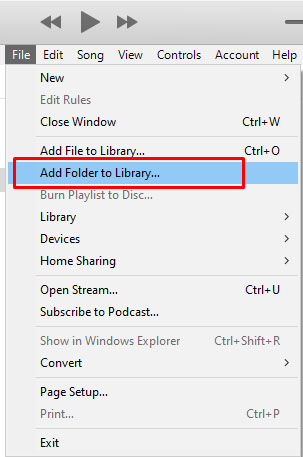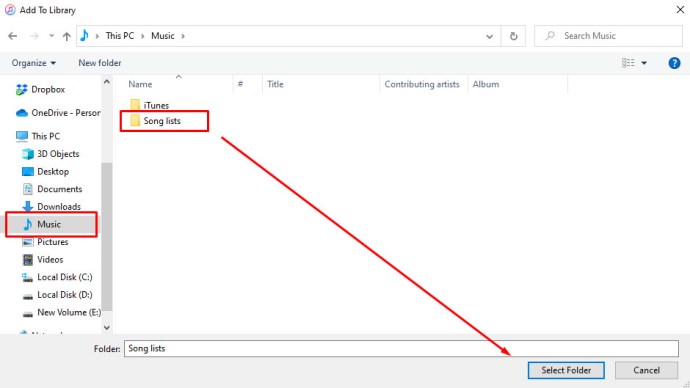иТунес је Аппле-ов све-у-једном апликација за управљање медијима, излог и репродукцију за Мац и Виндовс. Иако су неке области апликације прилагодљиве, Аппле има дугу евиденцију о томе како ће одређене ствари функционисати.
Једна област у којој је компанија одлучила да влада гвозденом песницом је постављање резервне локације за иТунес у Виндовс 10. Подразумевано је Ц:Усерс%УСЕРНАМЕ%АппДатаРоамингАппле ЦомпутерМобилеСинцБацкуп и не постоји подешавање у иТунес-у да се то промени. Ту ће иТунес ставити ваше мобилне синхронизације и резервне копије, свиђало вам се то или не.
За неке кориснике ово није велика ствар. Међутим, многи корисници раде ствари попут поседовања Ц: партиције која укључује само Виндовс и веома је мала, смештена на ССД уређају за оптималне перформансе. Они не желе да имају све веће гомилање резервних копија телефона које зачепљују тај диск и користе његове циклусе писања.
Без обзира на разлоге зашто бисте можда желели да промените локацију резервне копије иТунес-а у оперативном систему Виндовс 10, ево како то да урадите.

Промените локацију резервне копије иТунес-а у оперативном систему Виндовс 10
Начин да заобиђете иТунес доношење одлука о вашој иТунес резервној локацији је коришћењем симболичке везе.
У оперативном систему Виндовс 10, симболичка веза ствара везу између две фасцикле. Везу креирате на нивоу оперативног система, а из њих се све што се пошаље у први директоријум у вези (у овом случају подразумевана резервна локација), уместо тога шаље у други директоријум (директоријум који сте поставили.)
Укључује финигирање командне линије, али ја ћу вас провести кроз процес.
- Направите ручну резервну копију „%АППДАТА%Аппле ЦомпутерМобилеСинцБацкуп” именик.
- Направите директоријум у који желите да од сада иду ваше резервне копије. У овом примеру сам направио „ц:итунесбацкуп.”
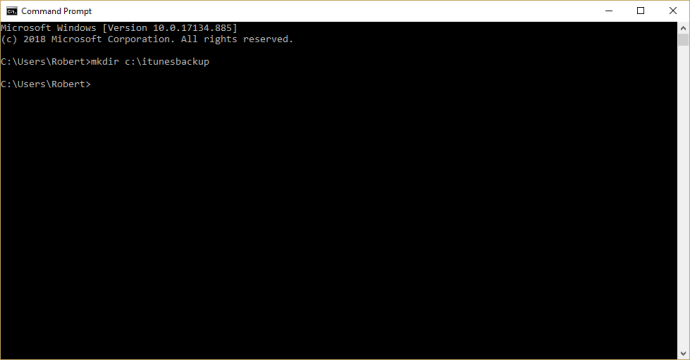
- Користити "цд” да бисте направили резервну копију као активни директоријум.
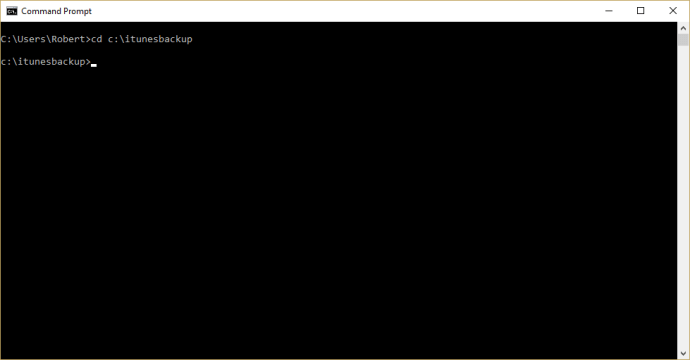
- У Филе Екплорер-у идите на „%АППДАТА%Аппле ЦомпутерМобилеСинцБацкуп" и уклонити директоријум резервне копије и његов садржај.
- Откуцајте команду: мклинк /Ј „%АППДАТА%Аппле ЦомпутерМобилеСинцБацкуп” “ц:итунесбацкуп” Обавезно укључите цитате.
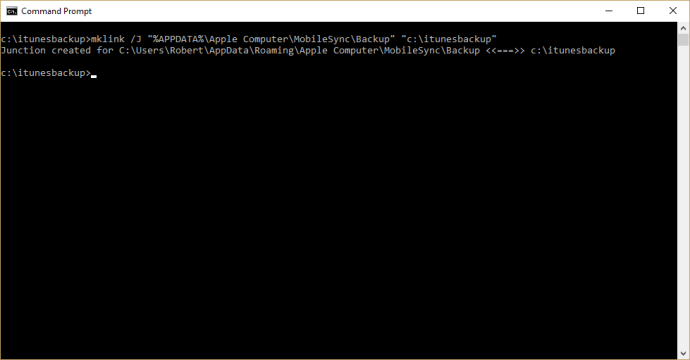
Сада имате везу између ова два директоријума, а ваше резервне копије ће ићи у „ц:итунесбацкуп“, или било који директоријум који сте изабрали.
Промените локацију иТунес датотеке у оперативном систему Виндовс 10
Промена подразумеване локације за складиштење музике је мало лакша од промене локације резервне копије телефона.
Овде можете само да кажете иТунес-у где да складишти вашу музику и медије и пустите програму да настави са тим.
- Отвори иТунес на вашем рачунару.
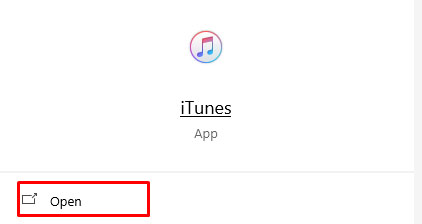
- Изаберите Уредити и Преференцес.
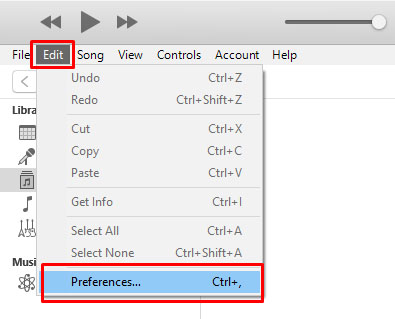
- Изаберите Напредно и Промена.
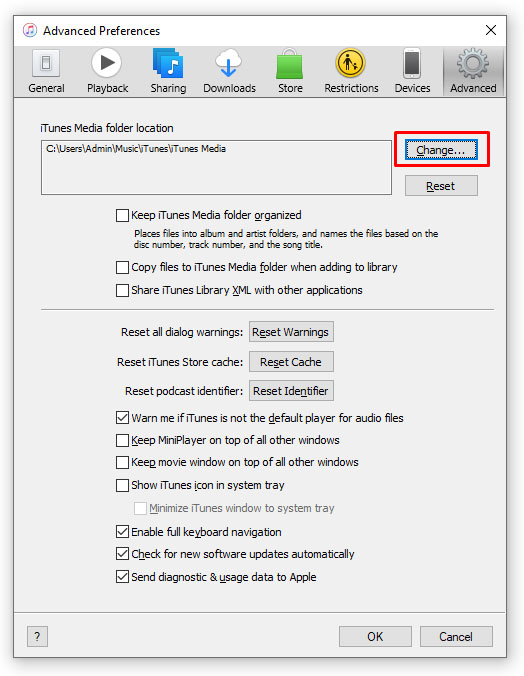
- Изаберите диск или локацију на којој желите да иТунес чува ваше медије.
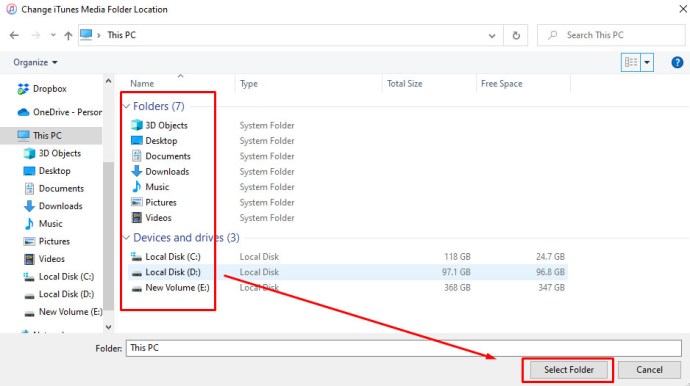
Ово је једноставна промена фасцикле, а не симболична веза. Крајњи резултат је ипак исти. Када се једном промени, сви медији које додате у иТунес биће ускладиштени на овој новој локацији. То укључује све што купите и све што увезете у иТунес.

Увезите своју иТунес Медиа библиотеку у Виндовс 10
Ако прелазите са Аппле-а на Виндовс, желећете да сва ваша музика буде доступна на вашем рачунару. Ево како да увезете своју иТунес медијску библиотеку у Виндовс 10.
- Лансирање иТунес на вашем рачунару.
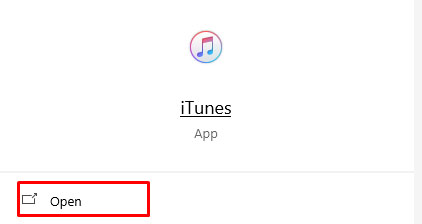
- Изаберите Филе и Додајте фасциклу у библиотеку.
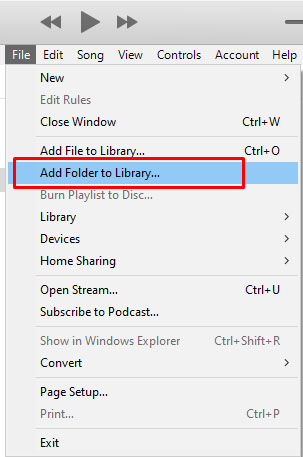
- Изаберите фасциклу музичке или медијске библиотеке и Изабери фасциклу.
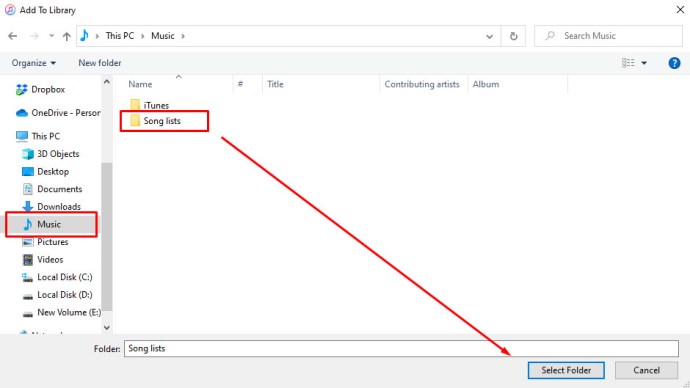
Ово можете поновити онолико пута колико вам је потребно да интегришете све своје медије у иТунес. Не морате сами да их организујете унапред, можете их све организовати у иТунес-у. То је у потпуности на вама.
Последње мисли
иТунес ради прилично добро у оперативном систему Виндовс 10. Ако имате Аппле уређај или прелазите са Мац-а, то омогућава лаку транзицију. Ако немате Аппле уређај или било какву историју са иТунес-ом, постоје бољи начини за управљање медијима.
Да ли знате за било који други начин осим симболичних веза да промените локацију резервне копије иТунес-а у оперативном систему Виндовс 10? Реците нам о томе у наставку ако јесте!
Треба вам више иТунес ресурса?
Ево нашег водича за отказивање претплата преко иОС-а и иТунес-а.
Показаћемо вам како да додате музику на свој иПод без коришћења иТунес-а.